教程的主要目的是通过学习制作立体字掌握和了解AI中图形修整、混合等命令的使用。虽然很简单,但是对于初学者来说也是有必要的,同时也希望能抛砖引玉,鼓励大家多制作相关教程。
我们先来看制作过程:
1、 打开AI,新建一个AI文件并输入文字:“” 找一种笔画比较粗的字体。我使用的是“Arial black”。

2、 在选择状态下使用“文字/创建轮廓”命令,快捷键[ctrl+shife+o]。这时,文字将转换成曲线图形。

3、 使用铅笔工具绘制一个波浪图样,为了便于观看,我把这个波浪线图样填充为黄色。
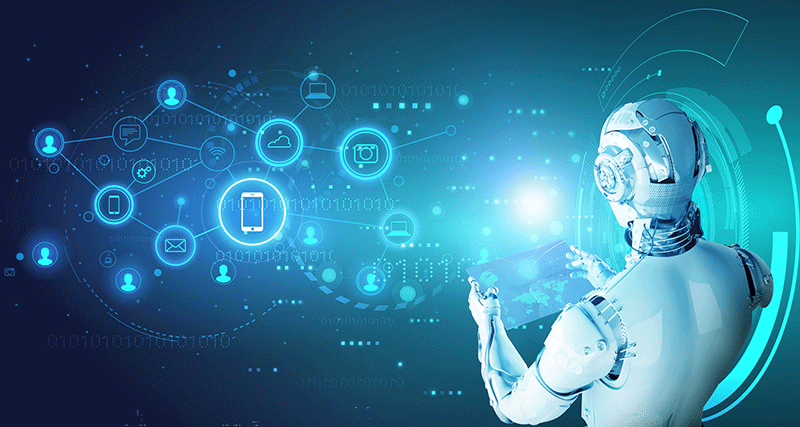

4、 把波浪图样和后面的文字同时选中,使用“修整”调板,减掉前面图形部分。并选择“展开”命令。

5、 效果如图。

、 设置填充色为c80,y100。

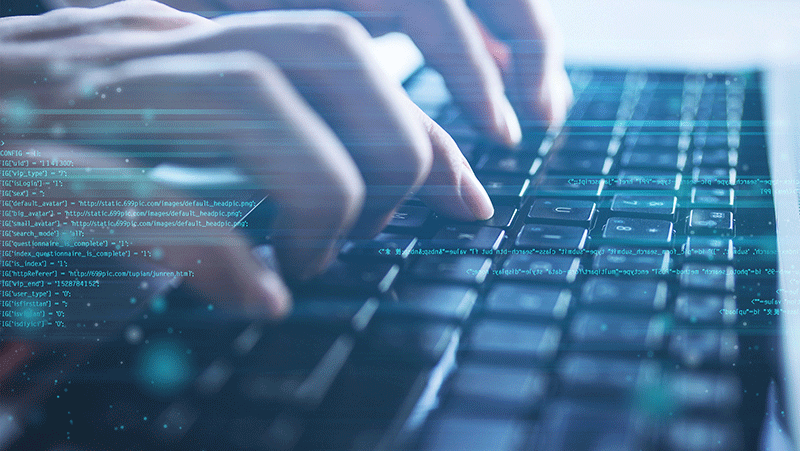
7、 复制[Ctrl+C],粘贴到原文字前面[ctrl+F],改变填充色为c30,y70。

8、 在选择状态下使用“对象/变换/移动”命令[Ctrl+Shift+M],输入角度为225°,距离为5mm。

9、 打开“对象/混合/混合选项”对话框,选择平滑颜色,并确定。

10、 全部选中,使用“对象/混合/创建混合”命令[Ctrl+Alt+B]混合。

© 版权声明
文章版权归作者所有,未经允许请勿转载。
相关文章
暂无评论...